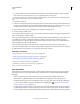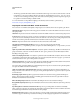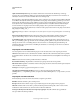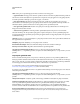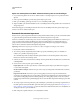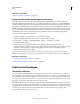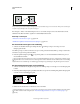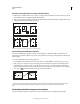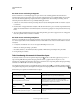Operation Manual
150
INDESIGN GEBRUIKEN
Tekst
Laatst bijgewerkt 20/5/2011
Opties voor het importeren van Word- of RTF-bestanden opslaan als voorinstellingen
1 Zorg er tijdens het plaatsen van een Word- of RTF-bestand voor dat Importopties tonen is geselecteerd en kies
Openen.
2 Geef de gewenste instellingen op in het dialoogvenster Importopties tonen.
3 Klik op Voorinstelling opslaan, typ een naam voor de voorinstelling en klik op OK.
4 (Optioneel) Klik op Als standaard instellen als u de voorinstelling iedere keer wilt gebruiken als u een bestand van
dat type importeert.
U kunt dan aangepaste voorinstellingen selecteren in het menu Voorinstelling in het dialoogvenster Importopties
wanneer u een Word- of RTF-bestand opent.
Buzzword-documenten importeren
Buzzword is een op het web gebaseerde teksteditor waarin gebruikers tekstbestanden op een webserver kunnen maken
en opslaan. In InDesign CS5 kunt tekst uit Buzzword-documenten importeren en exporteren.
Wanneer u een Buzzword-document importeert, wordt er een URL-koppeling naar het Buzzword-document op de
server tot stand gebracht. Wanneer het Buzzword-document nu buiten InDesign wordt bijgewerkt, kunt u de
geïmporteerde versie via het deelvenster Koppelingen importeren in InDesign. In dat geval gaan de wijzigingen
verloren die u in de Buzzword-tekst in InDesign hebt aangebracht.
Opmerking: De Buzzword-toepassing van Acrobat.com is alleen verkrijgbaar in het Engels, Frans en Duits.
1 Kies Bestand > Plaatsen vanuit Buzzword.
2 Als u zich nog niet hebt aangemeld bij CS Live, klikt u op Sign In (Aanmelden), geeft u uw e-mailadres en
wachtwoord op en klikt u nogmaals op Sign In.
Als u zich hebt aangemeld, verschijnt in het dialoogvenster Buzzword-documenten plaatsen een lijst met de
Buzzword-documenten die u kunt importeren.
3 Selecteer een of meerdere documenten die u wilt importeren of plak de URL van het Buzzword-document in het
veld URL plakken.
4 Stel een of meer van de volgende opties in en klik op OK.
Importopties tonen Als u deze optie selecteert, wordt het dialoogvenster Importopties Buzzword weergegeven
voordat u het bestand plaatst.
Geselecteerd item vervangen Selecteer deze optie om het object te vervangen dat momenteel in het document is
geselecteerd.
Koppelen aan document Selecteer deze optie om een koppeling tot stand te brengen tussen het Buzzword-
document en de geplaatste tekst. Als u een koppeling tot stand brengt en het Buzzword-document bijwerkt, ziet u
in het deelvenster Koppelingen dat het bestand is gewijzigd. Als u de koppeling bijwerkt, wordt ook de tekst in
InDesign bijgewerkt. Eventuele opmaakwijzigingen die u in deze tekst hebt aangebracht in InDesign, gaan echter
verloren.
5 Als u Importopties tonen hebt geselecteerd, geeft u instellingen op in het dialoogvenster Importopties Buzzword.
Dit dialoogvenster bevat vrijwel dezelfde opties als het dialoogvenster Importopties RTF. Zie “Importopties voor
Microsoft Word- en RTF-documenten” op pagina 147. Buzzword beschikt momenteel niet over een stijlfunctie en
de stijlopties zijn dus nog niet beschikbaar.
6 Klik of sleep met de geladen tekstcursor om een tekstkader te maken.